어제 제 고객 중 한 명이 Acrobat Reader를 최신 버전으로 업데이트한 후 갑자기 PDF 파일을 인쇄할 수 없다고 보고했습니다. 이 문제의 이상한 점은 Adobe Acrobat Reader를 사용하여 PDF 파일을 인쇄할 때만 프린터가 인쇄되지 않고 Microsoft Edge나 Microsoft Edge에서는 인쇄되지 않는다는 것입니다. Foxit 리더.
자세한 내용의 Acrobat Reader DC 인쇄 문제: Windows 10의 Acrobat Reader에서 PDF 파일을 인쇄하려고 하면 아무 일도 일어나지 않습니다(인쇄 프로세스가 프린터가 다른 프로그램(Word, Excel, 등.).
Acrobat Reader DC에서 PDF 문서를 인쇄할 수 없는 경우 아래 지침에 따라 문제를 해결하십시오.
수정 방법: Acrobat Reader가 Windows 10 2004에서 PDF 파일을 인쇄할 수 없습니다.
방법 1. Acrobat Reader에서 보호 모드를 비활성화합니다.
"시작 시 보호 모드" 설정이 활성화된 경우 알 수 없는 이유로 Acrobat Reader의 인쇄 문제가 나타날 수 있습니다. "시작 시 보호 모드"를 끄려면:
1. Acrobat Reader DC 프로그램을 열고 편집하다 메뉴 선택 환경 설정.
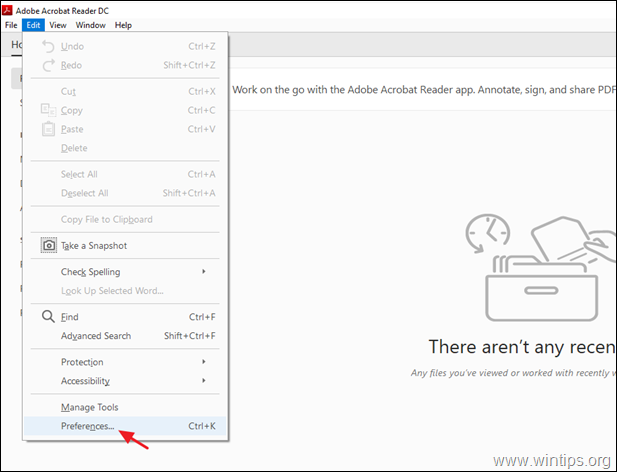
2. 선택하다 보안(고급) 왼쪽 창에서 체크 해제 그만큼 시작 시 보호 모드 활성화 오른쪽에 있는 확인란.
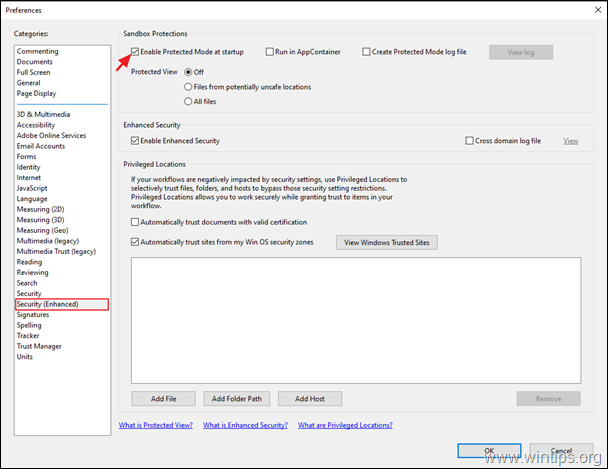
3. 팝업창에서 물어보세요. 네.
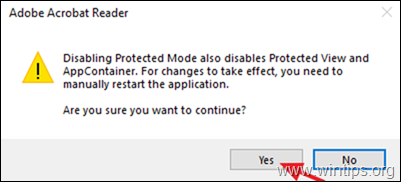
4. 딸깍 하는 소리 확인 기본 설정을 닫습니다.
5.닫다 그리고 다시열려있는 Acrobat Reader 응용 프로그램을 실행하고 PDF 파일을 인쇄해 보십시오. 문제를 해결해야 합니다. 그렇지 않은 경우 방법 2를 계속합니다.
방법 2. PDF 파일을 이미지로 인쇄합니다.
Acrobat Reader에서 인쇄 문제를 해결하는 다음 방법은 파일을 이미지로 인쇄하는 것입니다. 하기 위해서:
1. 에 인쇄 옵션을 클릭하십시오. 고급의 단추.
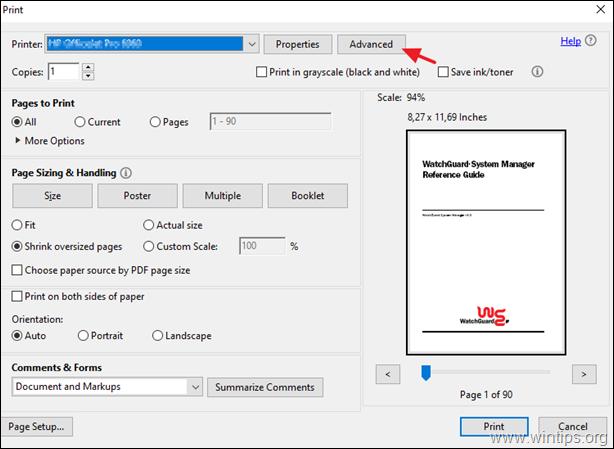
2. 선택 이미지로 인쇄 클릭 설정 확인.
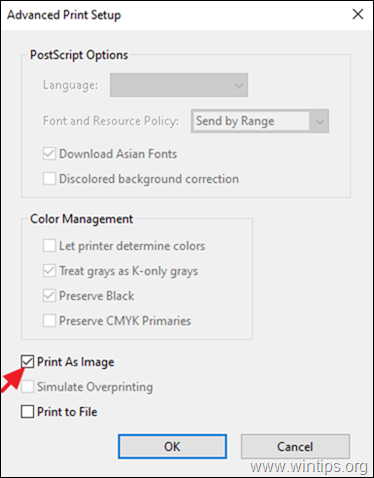
3. 딸깍 하는 소리 인쇄 PDF 파일을 인쇄하고 Acrobat Reader에서 여전히 PDF 파일을 인쇄할 수 없으면 다음 방법으로 진행하십시오.
방법 3. 프린터 드라이버를 업데이트합니다.
Acrobat Reader PDF 인쇄 문제를 해결하는 또 다른 방법은 최신 버전의 프린터 드라이버를 설치하는 것입니다. 하기 위해서:
1 단계. 프린터를 제거합니다.
1. 이동 시작  -> 설정
-> 설정 -> 장치.
-> 장치.
2. 프린터를 선택하고 장치를 제거.
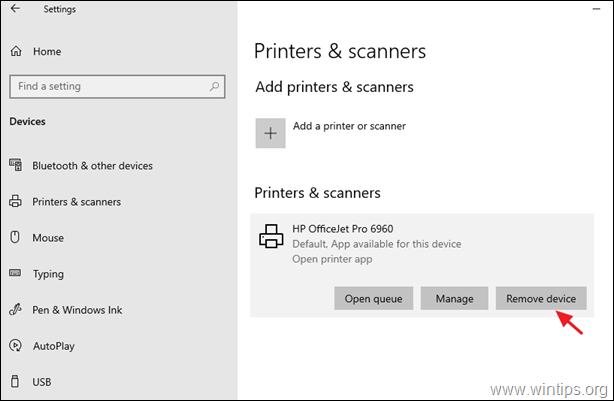
3. 프린터 제거가 완료되면 계속 진행하여 제어판의 '프로그램 및 기능'에서 프린터와 관련된 모든 응용 프로그램을 제거합니다.
4. 완료되면 PC에서 프린터의 플러그를 뽑은 다음 재시작 너 PC.
2 단계. 최신 프린터 드라이버를 설치하십시오.
1. 프린터의 최신 드라이버를 다운로드합니다(프린터 제조업체 웹 사이트에서). *
* 제안: 제조업체에서 "범용 인쇄 드라이버"를 제공하는 경우 이 드라이버를 다운로드하여 설치하는 것이 좋습니다.
2. 다운로드가 완료되면 프린터를 다시 연결하고 새 프린터 드라이버를 설치하십시오.
방법 4. Microsoft Edge에서 PDF 파일을 인쇄합니다.
Acrobat Reader의 인쇄 문제를 해결하는 마지막 방법은 다음과 같이 PDF 문서를 인쇄하는 것입니다. Microsoft Edge(또는 즐겨 사용하는 웹 브라우저)를 사용하거나 다른 PDF 리더 응용 프로그램을 사용하여 처럼 Foxit 리더.
예를 들어 Microsoft Edge로 PDF 파일을 인쇄하려면, 마우스 오른쪽 버튼으로 클릭 PDF 파일에서 선택하고 열기 > 마이크로소프트 엣지. 그런 다음 '인쇄' 옵션을 클릭하여 파일을 인쇄합니다.
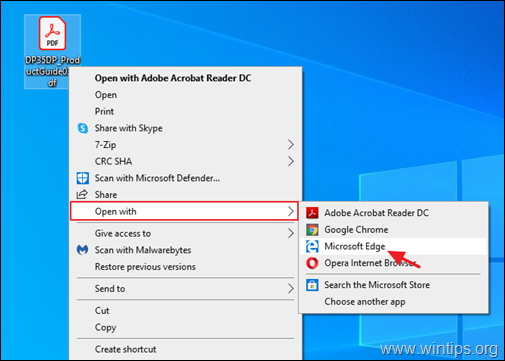
방법 5. Adobe Acrobat DC를 최신 버전으로 업데이트합니다.
1. PC에서 Adobe Acrobat Reader DC를 제거합니다.
2. 최신 버전을 다운로드하여 설치하십시오. 어도비 아크로뱃 리더 DC.
그게 다야! 어떤 방법이 효과가 있었나요?
이 가이드가 귀하의 경험에 대한 의견을 남기는 데 도움이 되었는지 알려주십시오. 이 가이드를 좋아하고 공유하여 다른 사람들을 도우십시오.
당신은 나에게 몇 시간, 몇 시간의 두통과 제거 및 수지 설치를 절약했습니다.
"ENABLE PROTECTED MODE AT STARTUP" 확인란은 DocAssist EMR 소프트웨어의 문제였습니다. 전자 의료 기록 프로그램은 내부에서 PDF를 열어 문서를 인쇄할 수 없습니다. CTRL+P가 작동하지 않고 마우스 오른쪽 버튼을 클릭한 다음 PRINT를 선택해도 작동하지 않았습니다.
고맙게도 환경 설정 > 보안(향상됨) > 시작 시 보호 모드 선택을 취소하는 것이 좋습니다. 나는 다른 방법을 알아내는 데 몇 시간이 걸렸던 20초 수정에 대해 이야기하고 있습니다.
감사합니다!!!
Adobe Acrobat DC 2020.013.20064가 설치된 Windows 10 Pro